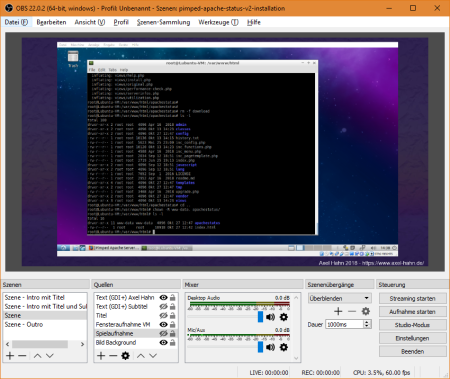Bash Snippet: Alter einer Datei
Ein Mini-Schnipsel fürs Shell-Skripting. Nach Angabe einer Datei bekommt man mit nachfolgender Funktion das Alter in Sekunden.
# get age of a file in sec
# param string filename to test
#
function _getFileAge(){
echo $(($(date +%s) - $(date +%s -r "$1")))
}
Als Beispiel:
myfile=/tmp/whatever.txt
typeset -i iAgeLastGet=`_getFileAge "${myfile}"`
echo "INFO: The file ${myfile} is ${iAgeLastGet} sec old ..."
Bash Rest API Client
Ich bin an unserem Institut am Neuaufbau des Monitorings mit ICINGA dran. Weil es so empfohlen wird, kommt das Director Modul zum Einsatz. Ach so, bereut habe ich dies nicht.
Das Monitoring funktioniert über passive Checks: jeder Server meldet sich selbst an und sendet seine Monitoring Daten zu Icinga ein.
Jeder unserer Server soll ein Host Objekt anlegen, die bemötigten Service-Objekte und und die Services mit dem Host-Objekt verknüpfen. Dazu “spricht” jeder Server per REST API mit dem Director. Der muss die Konfiguration zum Icinga-Server deployen.
Zum Einsenden der Daten braucht es den bereitgestellten Slot für den Host+Service auf dem Icinga-Service. Der Client spricht zum Einliefern der Monitoring-Daten ebenfalls mit einer REST-API - aber dann mit der des Icinga Daemons.
Zum Abstrahieren der REST-API Zugriffe auf verschiedene APIs habe ich alles rund um Http abstrahiert und eine Bash-Komponente geschrieben, die diverse Funktionen für Http-Zugriffe und Abfragen in Skripten einfacher verfügbar macht. Die Verwendbarkeit in Skripten war der Fokus. Die Funktionen ähneln vom Aussehen Methoden einer Klasse: “http.[Funktion]”.
Macht man einen Http-Request, so bleibt dessen Antwort im RAM. Bis man den nächsten Request macht - oder die Shell / das Skript beendet.
Weil es ein Wrapper von Curl ist, kann man alle Http-Methoden, wie GET, HEAD, POST, PUT, DELETE verwenden.
Um einen ersten Eindruck zu vermitteln:
http.makeRequest GET https://www.axel-hahn.de/
Diese Aktion erzeugt keine Ausgabe.
Man kann dann mit Funktionen den Statuscode abfragen, den Http Response Header, den Body oder aber die Curl Daten (darin sind z.B. Upload- und Download-Speed und Verbindungszeiten).
http.getResponseHeader
… gibt alle Http-Response-Headerzeilen aus.
http.getStatuscode
… zeigt den Statuscode
http.isOk
… testet, ob die Anfrage mit einem 2xx Code zurückkam.
Für Icinga wurde der Zugriff mit Basic Authentication umgesetzt.
GET Abfragen lassen sich für N Sekunden cachen. Darüber hinaus kann man den Response exportieren und wieder importieren. Nach dem Import kann man wiederum den Response mit allen Funktionen erfragen - mit http.getRequestAge holt man sich das Alter der Ausführungszeit des Requests. Man kann ein Debugging aktivieren, um die interne Verarbeitung offenzulegen und nachzuvollziehen.
Und Einiges mehr.
Falls das für euch interessant klingt, schaut euch das Bash-Skript doch einmal an.
weiterführende Links:
- Gitlab: iml-open-source/bash-rest-api-client
- Icinga Open Source Monitoring Tool
- Icingaweb - Director REST API
- Icinga: REST API
Fish - SSH-Agent initial starten
Meine beiden Manjaro Instanzen im Büro und daheim habe ich auf fish als Default-Shell umgestellt.
Nun wollte ich in der Konsole beim ersten Aufruf einer Shell den SSH Agent mitsamt meines SSH Keys starten lassen.
(1)
Dazu muss man einmal den “Ersatz” der ~/.bashrc finden - das wäre die Datei ~/.config/fish/config.fish. Wenn man als Newbie mit fish startet und noch gar nichts auskonfigriert hat, so exisitiert diese Datei nicht. Man muss sie anlegen.
(2)
Trick 2 ist die Meisterung des Starts des SSH-Agents. Unter fish wäre es mit
eval (ssh-agent -c)
aufzurufen.
(3)
Was mir beim Schreiben des allerersten 5-Zeilers so auffiel: die Syntax von fish untescheidet sich durchaus zu anderen Shells, wie sh, ksh oder bash: hier gibt es keinen Abschluss mit “fi” oder “esac”, aber davon verabschiedet man sich sicher gern. Und statt $? ist die Variable $status.
Hier mein kleines Snippet:
cat ~/.config/fish/config.fish # ---------------------------------------------------------------------- # Start SSH agent with my default key # ---------------------------------------------------------------------- ps -ef | grep -v grep | grep "ssh-agent -c" >/dev/null if test $status -ne 0 echo "SSH-Agent wird gestartet..." eval (ssh-agent -c) ssh-add ~/.ssh/id_rsa end # ----------------------------------------------------------------------
Update:
- Nach dem Holen der Prozessliste wurde noch ein
grep -v grep
eingefügt.
weiterführende Links:
Linux: bei Änderung einer / mehrerer Dateien ein Kommando starten
Ich brauchte da mal was für unsere Systemlandschaft: der Webservice soll neu gestartet werden, wenn sich eine vordefinierte Datei ändert. Wenn es ein Update der Web-Applikation gibt, dann kann jenes Update ein touch [Dateiname] auslösen.
Wenn das Check-Skript mit einem User läuft, der den Webservice starten darf - sei es mit root oder einem User, dem sudo auf systemctl erlaubt ist - dann kann ein Entwickler niedrige Applikationsrechte haben, ihn aber eine spezifische höhere Rechte erforderliche Aktion ausführen lassen, ohne ihm selbst root oder sudo Rechte geben zu müssen.
Mein Skript habe ich onfilechange.sh genannt.
Es benötigt minimal Parameter zum Erfassen der zu überwachenden Trigger-Dateien und das auszuführende Kommando.
Mit einem “-v” schaltet man den Verbose-Modus ein - dann sieht man mehr, was das Skript gerade macht.
Parameter:
-c [command] command to execute on a file change -f [filename(s)] filenames to watch; separate multiple files with space and put all in quotes -h show this help -i force inotifywait command -s force stat command -v verbose mode; enable showing debug output -w [integer] for stat mode: wait time in seconds betweeen each test or on missing file; default: 5 sec
Ein erstes einfaches Beispiel:
Es wird der Text Hallo ausgegeben, sobald man (z.B. in einem 2. Terminal) die Datei /tmp/mytestfile toucht oder beschreibt.
onfilechange.sh -f "/tmp/mytestfile" -c 'echo "Hallo" '
Mit einem zusätzlichen Parameter -v kann man etwas genauer reinschauen, wie das Skript onfilechange.sh arbeitet.
Auf der Kommandozeile macht das Skript wenig Sinn. Um es permanent laufen zu lassen, sollte man es als Dienst einrichten. Wie man mit dem Skript einen Systemd Service einrichtet, ist in der Readme enthalten. Folge ganz unten dem Link zum Sourcecode.
Lizenz: Free software; GNU GPL 3.0
Und noch etwas zu den Interna, wie man die Datei-Überwachung bewerkstelligen kann:
(1)
Das gibt es zum einen inotifywait . Das Tool erhält man in vielen Distros mit Installation der “inotify-tools”.
Nachteile:
- Die Datei / alle zu prüfende Dateien müssen immer existieren. Wenn es einen Prozess gibt, der das Löschen der Trigger-Datei zulässt, ist diese Kommando ungünstig
- Installation der “inotify-tools” ist erforderlich
Vorteile:
+ Man kann mehrere Dateien zum Überwachen andocken
+ Man kann spezifisch definieren, welche Events man überwachen möchte
+ Ohne einen Loop zu verwenden, kann man nach Beendigung mit Returncode 0 ein Kommando starten. Die Ausführung erfolgt sofort
(2)
Das Kommando stat liefert etliche Datei-Attribute, wie Namen, letzer Zugriff, letzte Änderung, Rechte, …
Nachteile
- man kann nur 1 Datei prüfen. Bei mehreren muss man sich einen Loop über n Dateien bauen
- es braucht eine while Schleife und ein sleep N, um zyklisch einen Zustand zu überwachen
- der Kommando-Aufruf erfolgt nicht sofort, sondern ist entspr. sleep in dessen Wartezeiten etwas verzögert.
Vorteile:
+ Man kann obige Nachteile weitestgehend umgehen - dann ist die Prüfung mit stat auch die zuverlässigere Variante
+ Es ist in jeder Distribution in der Standard-Installation enthalten
weiterführende Links:
- Download/ Readme: git-repo.iml.unibe.ch: onfilechange
- Docs: os-docs.iml.unibe.ch/onfilechange/
Virtualbox: Protocol error beim Mounten der Shared Folders
In meiner Virtualbox 6.0(.x) Instanz habe ich ein lokales Webentwicklungsverzeichnis mit mehreren Domains von Entwicklungsumgebungen als Shared Folder in eine CentOS VM geteilt. In jener sind die Verzeichnisse als Apache Webroots via /var/www/[Domainname]/public_html/ angesprochen.
Und wie das so bei Computern ist: von einem Tag auf den anderen funktioniert irgendwas nicht mehr. Heute: das Mounten der Verzeichnisse.
Versuch 1:
Ein Reboot der VM … brachte nichts.
Versuch 2:
Shared Folders funktionieren nur, wenn die Gästetools installiert sind. Es hätte ja durch ein OS-Update der VM einen neuen Kernel gegeben haben. Diese habe ich nochmals installiert. Es wurde ein neuer Kernel compiliert… was einen weiteren Reboot brauchte … es geht aber nicht.
Versuch 3:
So kommt man dem Problem dann näher:
Man öffnet die Logs - das geht via dem Icon rechts einer VM (oh, ich hatte beim Umstellung von Virtualbox 5 auf V 6 lange die Sicherungspunkte gesucht :-)) - hier Logs auswählen. Dann erscheinen mehrere Tabs - das erste davon brauchen wir - die VBox.log.
Darin taucht ein Fehler auf:
00:36:51.618960 ASSERT_GUEST_LOGREL F:\tinderbox\win-rel\src\VBox\HostServices\SharedFolders\mappings.cpp(762) ... int __cdecl vbsfMapFolder(struct _SHFLCLIENTDATA *,struct _SHFLSTRING *,unsigned short,bool,unsigned int *): ... pFolderMapping->cMappings == 0 || pFolderMapping->fGuestCaseSensitive == fCaseSensitive 00:36:51.618981 Incompatible case sensitivity setting: C:\data\htdocs: 2 mappings, insenitive, requested senitive! 00:36:51.619183 VMMDev: Guest Log: 06:57:31.461002 automount Error: vbsvcAutomounterMountIt: Failed to mount ... 'htdocs' on '/media/sf_htdocs': Protocol error (-1,71)
Nach jenem
automount Error: vbsvcAutomounterMountIt: Failed to mount ‘htdocs’ on ‘/media/sf_htdocs’: Protocol error (-1,71)
kann man im Internet micht der Suchmaschine seiner Wahl suchen. Leider wurde ich trotz des Fehlercodes und Wortlaut der Meldung nicht fündig. Das fand ich unlustig. Ich bin also der erste Mensch auf der Welt, der dieses Problem hat :-)
Schauen wir bei den gemeinsamen Ordnern - das hatte ich eingestellt:
Was aber klappte:
Ich habe die Shared Folder Defintion gelöscht … rechts das Order Symbol mit dem X … im Log erschien
00:39:53.656135 SharedFolders host service: Removing host mapping 'htdocs' 00:39:53.743943 GUI: UIMediumEnumerator: Medium-enumeration finished!
Dann wurde das zuvor Gelöschte 1:1 wieder eingerichtet.
00:40:26.398568 SharedFolders host service: Adding host mapping 00:40:26.398589 Host path 'C:\data\htdocs', map name 'htdocs', writable, automount=true, automntpnt=, create_symlinks=false, missing=false 00:40:26.452420 GUI: UIMediumEnumerator: Medium-enumeration finished! 00:40:27.403966 VMMDev: Guest Log: 07:01:07.246159 automount vbsvcAutomounterMountIt: Successfully mounted 'htdocs' on '/media/sf_htdocs'
Dies hat er eingerichtet - und sofort war es auch in der VM ohne weiteres Zutun gemountet.
Last but not least habe ich die VM nochmals rebootet, um zu schauen, ob es auch nach einem Neustart noch funktioniert … yep, auch dies ging.
Unterbinden von Load_file() in Mysql und MariaDB
Ich benötige zum Betreiben von Applikationen keine Dateizugriffe via Mysql. Wenn es weder Dateien vom Server noch vom Client braucht, fühle ich mich wohler, wenn die Funktion komplett deaktiviert ist, weil das ein offenes Scheunentor sein kann.
Um das Laden von Dateien innerhalb SQL zu vermeiden, gibt es in Mysql die Möglichkeit, in der Konfiguration den Dateizugriff zu unterbinden
[mysqld] local-infile = 0|1 oder ON|OFF secure_file_priv = [Wert]
Kurz in der Dokumentation die Werte nachlesen, ins Puppet kippen und auf alle Server verteilen.
Als Test, ob ich erfolgreich bin, dient der Aufruf … dieser muss NULL ausgeben und keinen Dateiinhalt.
# mysql -e "SELECT load_file('/etc/passwd');"
+--------------------------+
| load_file('/etc/passwd') |
+--------------------------+
| NULL |
+--------------------------+
Das war die Idee. Eigentlich klingt es einfach.
Leider verhalten sich aber die Einstellungen von Mysql und MariaDB unterschiedlich.
Der Wert für local-infile muss bei beiden 0 oder OFF sein. local-infile ist aber eine dynamische Variable - das ist aber lediglich der Startwert, der mit einem SQL Befehl in der laufenden Instanz neu gesetzt werden kann.
Heisst: es braucht zwingend den Wert für secure_file_priv, der sich wiederum NICHT zur Laufzeit verändern lässt.
(1)
Variante für Mysql:
[mysqld] (...) local-infile = 0 secure_file_priv = NULL (...)
Danach einmal den Service neu starten systemctl restart mysql … dann habe ich das Verhalten wie in meinem Testaufruf.
Dieses Setup funktioniert nicht auf MariaDB - es wird mit einem Fehler in der Variable secure_file_priv beendet.
Die Dokumentation sagt: wenn secure_file_priv fehlt, würde der Dateizugriff verhindert werden…
Description: LOAD DATA, SELECT … INTO and LOAD FILE() will only work with files in the specified path. If not set, the default, the statements will work with any files that can be accessed.
Aber das ist nicht korrekt! Wenn ich secure_file_priv nicht setze, und es aus der laufenden Datenbank abfrage, ist der Wert leer
# mysql -e "SHOW VARIABLES LIKE 'secure_file_priv';" +------------------+------------+ | Variable_name | Value | +------------------+------------+ | secure_file_priv | | +------------------+------------+
… und ein SELECT load_file(’/etc/passwd’); zeigt mir den Dateiinhalt an!
Wer Percona oder einen anderen Mysql-Abkömmling verwendet, sollte das Verhalten austesten.
MariaDB erwartet einen existierenden Verzeichnisnamen. Ich habe mich entschieden, /dev/null zu nehmen, weil es sowohl existiert als auch ein User hier keine Datei ablegen kann:
(2)
Variante für MariaDB:
[mysqld] (...) local-infile = 0 secure_file_priv = /dev/null (...)
(3)
Bliebe noch die Software-Verteilung… wenn in Puppet die Mysql-Klasse aufgerufen wird, muss diese von irgendwoher wissen, ob das Produkt am Zielsystem MariaDB oder Mysql ist. Die Lazy Variante wäre, auf das OS zu reagieren, weil Defaults in den Repos beispielsweise von Debian oder CentOS sich unterscheiden. Besser und sicherer ist natürlich ein echtes Flag.
Update zu (3):
Meine Variante für ein vom Mysql Daemon nicht verwendbares, aber stets existierendes Verzeichnis für beide Mysql-Varianten ist … “/root”
[mysqld] (...) local-infile = 0 secure_file_priv = /root (...)
weiterführende Links:
Erstes Tutorial mit OBS: Installation Pimped Apache Status unter Lubuntu
Ich hatte, mal irgendwann OBS auf meinem Rechner installiert … seinerzeit für einen recht banalen Zweck (Vollbild-Streaming zu Youtube) … und jenes geriet fast in Vergessenheit, weil nie wieder gebraucht.
Bis - ja bis eines wunderschönen Tages jemand in unserem Institut meinte, “… mit OBS kann ich für eine Demo sehr einfach Bild-Kompositionen auf andere Bildschirme streamen…”. Es sei einfach und verbirgt viele komplexe Einstellungen, zu denen man aber auch kommt.
Dies war der Wink mit dem Zaunpfahl, das Werkzeug gleichen Abends nochmals hervorzukramen: Man kann mehrere Bildschirmszenen ertsellen und dazwischen umschalten? Diese auch speichern? Und statt streamen vielleicht auch ein Video aufzeichnen?
Ich habe mich zu Beginn wohl zu initial wenig auf das Werkzeug eingelassen. Die Einstiegsoberfläche ist halbwegs einfach. Sobald man aber irgendeine Einstellung bearbeitet, wird man mit zahlreichen Optionen regelrecht eingedeckt. Das Speichern der erstellten Szene habe ich gar nicht gefunden, weil ich es als “Pojekt” links oben im ersten Menüpunkt erwartet hätte. Man muss sich wirklich erst etwas genauer umsehen.
Weil ich schon immer mal ein Tutorial mit Aufzeichnung des Bildschirminhaltes machen wollte, habe ich mich nochmals hingesetzt und probiert.
Als Erstlingswerk entstand ein Installationsvideo für mein Monitoring Werkzeug Pimped Apache Status.
Das Haupfenster ist spartanisch … aber hat es in sich
- links unten: “Szenen” - eine Liste mit verschiedenen Settings: Start-Bildschirmseite mit Text, dann eine oder mehrere mehrere mit Interaktionen, eine Outro-Szene.
- links unten 2: “Quellen” - pro Szene kann man ein Setup von Quellen platzieren. Ein Bild oder Programmfenster, Webcam oder Videoquelle, Text - alle Elemente kann man skalieren und verschieben und so beliebig anordnen. Die Quellen kann man in mehreren Szenen verwenden (verlinken) - damit werden Änderungen eines Textes oder einer Farbe in allen Szenen übernommen.
OBS zeichnet die Szenen-Umschaltung, die ich manuell gesteuert habe (Anm.: man kann dies auch automatisieren) und die in einer Szene eingebetten Bildschirmaktionen als eine Video-Datei auf.
Nach der Aufnahme war das per Webcam aufgezeichnete Audio zu leise - das musste noch normalisiert werden. Und das Video nochmals encodet.
Weil ich noch zusätzlich einige Annotationen einbringen wollte, z.B. weitere Texte und Hervorhebungen in der Ausgabe auf der Konsole, wurde noch ein 2. Video-Bearbeitungswerkzeug herangezogen.
Und dann die Videodatei ein drittes Mal encodet. Davon wird die Videoqualität nicht besser. Hier habe ich noch Potential für Optimierungen.
Aber dann ging es “sogleich” auf Youtube.
Voila:
weiterführende Links:
- obsproject.com OBS Studio (Free and open source software for video recording and live streaming)
- videosoftdev.com VSDC Free Video Editor
- Axels Webseite - Docs Pimped Apache Status Get started - hier ist das Youtube Video eingebunden
Matomo-Updater
Ich habe bei meinem Hoster ein shared Hosting. Dort läuft seit (gefühlt) “ewig” eine Piwik-Instanz. Heute Matomo.
Das aktuellste Matomo Zipfile enthält das Unterverzeichnis “matomo”. Aber meine Instanz liegt noch in einem andersnamigen Verzeichnis.
Damit ich auch künftig weiter automatisiert auf die aktuelle Matomo Version aktualisieren kann, habe ich ein Shellskript geschrieben, was das entpackte Achiv ins eigentliche Installverzeichnis schiebt.
Falls dies noch wer gebrauchen kann … bitteschön und am liebsten auf Github schauen [2] :-) Anzupassen ist der Bereich Config…
Wieder ein Nokia
Seit dieser Woche habe ich ein neues Smartphone. Ein Nokia. Als ich mein letztes Nokia hatte - puh das ist locker 10 Jahre her… danach kamen mehrere Sony Ericson… dann 2 Samsung… ähm, ich will gar nicht sagen, dass dies ein Gradmesser sein könnte, wie alt man geworden ist :-)
Einmal ausgepackt. Nach dem ersten Einschalten kam diese bekannte Nokia-Tonfolge - die vor 10 Jahren quasi omipräsenter Klingelton um einen herum (… und zwischenzeitlich fast vergessen) war.
Nach diesem kurzen Flashback kam dann auch ein Android zum Vorschein. Kaum auf dem “Desktop” … ein System-Update! Sowas hatte mein Samsung Galaxy Alpha seit 2 Jahren nicht mehr gesehen! Das ist schön: endlich wieder ein suppportetes Gerät! Das war auch einer der wichtigsten Kaufgründe: ich wollte ein Gerät mit AndroidOne.
Die meisten bisherigen Apps wurden automatisch installiert. Was fehlte, war Öffi - das ging aber auch durch die Techi-Presse, dass es von Google aus dem Google Store geworfen wurde, weil es einen Spenden Button enthält, der aber bei der Installation aus dem Google Store heraus aber gar nicht sichtbar ist. Aaalso: im Google Store sind Apps OK, die Werbung einblenden und einen heimlich ausschnüffeln toleriert - aber wenn man den Spenden Button unsichtbar macht, ist das ein Grund zum Rauswurf. Wer das tatsächlich verstanden hat, kann es mir gern nochmal erklären. Aber von Öffi kann man auch als APK herunterladen - oder in Kürze auch von F-Droid.
Das Samsung Galaxy hielt i.d.R. 1 Tag durch - hatte aber zwischendurch seine Rappel und war trotz reinem Standby nach 4 Studen saftlos.
Das Nokia bei meiner seltenen Gebrauchsweise musste ich nach 3 Tagen aufladen.
Kurz: im Moment habe ich Freude!
weiterführende Links:
- Öffi: oeffi.schildbach.de
- Heise: Öffi wird Open Source und landet auf F-Droid (17.7.2018)
- F-Droid - installierbarer Katalog mit FOSS-Apps (Free and Open Source Software) für Android
Linux: Cleanup-Jobs mit IML CLEANUP
Wir verwenden Puppet als Werkzeug zum Verteilen unserer Server-Konfigurationen auf Linux-Systeme. Für das Löschen von Dateien älterer N Tage in einem Startordner haben wir oft mehrere angepasste Shell-Skripte mit einem Suchbefehl verwendet.
Das IML CLEANUP macht einfach eine Aufteilung von Logik- und Konfigurationsdaten. Es ist einfacher, eine kleine Konfigurationsdatei zu erzeugen (besonders, wenn Sie Automatisierungswerkzeuge wie Puppet, Ansible oder Chef verwenden) anstatt mehrere Bereinigungsskripte zu bearbeiten.
Man kann mehrere Konfigurationsdateien anlegen, die jeweils etwa so aussehen:
dir = /your/starting/path filemask = *.log,*.gz maxage = 180 maxdepth = deleteemptydirs = 1 runas = root
Jene Angaben werden aus den Konfigurationen geparst und in Parameter des find-Kommandos übersetzt.
Wie man es zum Laufen bringt:
- In der Datei /etc/imlcleanup.d/ können Sie (beliebig viele) Konfigurationsdateien wie das obige Snippet ablegen.
- ein Shell-Skript durchläuft alle Konfigurationsdateien und führt die Aktionen aller conf-Dateien aus.
- Sie müssen zusätzlich einen Cronjob erstellen, um dieses Skript regelmäßig (z.B. einmal pro Tag) auszuführen.
Genaueres ist auf Github zu finden. Bitte auch die dortigen Security-Hinweise beachten.
weiterführende Links: